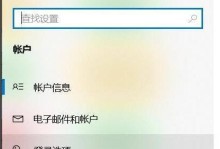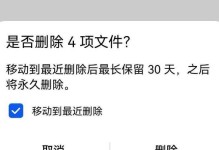随着科技的发展,台式电脑在我们的生活中扮演着越来越重要的角色。然而,有时候我们会遇到一些令人烦恼的问题,比如台式电脑突然出现蓝屏。这不仅会使我们的工作和学习受到干扰,还可能导致数据丢失和硬件损坏。针对这个问题,本文将提供一些有效的解决办法,帮助您迅速排除台式电脑蓝屏问题,确保电脑的稳定运行。
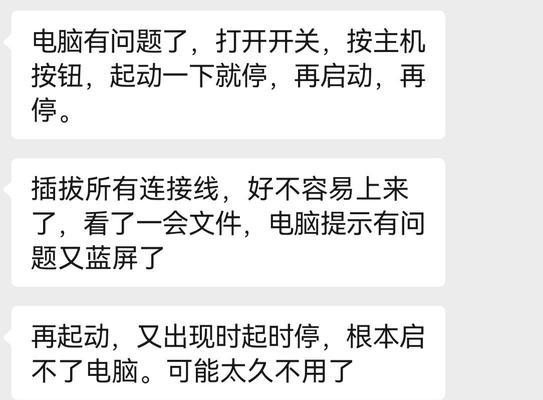
检查硬件连接是否松动
如果台式电脑出现蓝屏,首先要检查硬件连接是否松动。有时候,因为插口没有牢固连接或者线缆接触不良,会导致电脑出现故障。确保所有硬件设备都牢固连接,尤其是内存条和显卡。
卸载新安装的软件或驱动
如果台式电脑蓝屏问题在安装新软件或驱动后出现,有可能是新软件或驱动不兼容造成的。此时,可以尝试卸载最近安装的软件或驱动,看是否能解决蓝屏问题。

更新操作系统和驱动程序
台式电脑出现蓝屏,也有可能是因为操作系统或驱动程序存在漏洞。更新操作系统和驱动程序可以修复一些已知的问题,并提高系统的稳定性。确保您的电脑及时安装最新的系统更新和驱动程序更新。
清理电脑内部和外部的灰尘
长时间使用后,电脑内部和外部会积累灰尘,可能导致散热不良,进而引发蓝屏问题。定期清理电脑内部和外部的灰尘,保持散热良好,有助于解决蓝屏问题。
运行杀毒软件进行全面扫描
病毒和恶意软件也可能导致台式电脑出现蓝屏问题。运行可靠的杀毒软件进行全面扫描,清除任何潜在的威胁,可以有效地解决蓝屏问题。

检查电脑内存是否损坏
内存问题是台式电脑蓝屏的常见原因之一。使用Windows自带的内存诊断工具检查电脑内存是否存在故障。如果发现问题,及时更换或修复损坏的内存条。
降低电脑超频设置
超频设置可以提高电脑的性能,但过高的超频可能导致电脑不稳定,出现蓝屏问题。适当降低电脑的超频设置,可以减少蓝屏的发生概率。
修复硬盘错误
台式电脑硬盘出现错误也是蓝屏的原因之一。使用Windows自带的磁盘检查工具修复硬盘错误,可以解决一些与硬盘相关的蓝屏问题。
更新或替换过期的驱动程序
过期的驱动程序可能存在不兼容性和稳定性问题,导致台式电脑出现蓝屏。及时更新或替换过期的驱动程序,可以避免这种情况发生。
关闭自动重启功能
在蓝屏出现时,电脑会自动重启,使错误信息无法捕捉。关闭自动重启功能,可以让您看到蓝屏错误信息,有助于找到解决问题的方法。
更换电源适配器
不稳定的电源适配器可能导致台式电脑出现蓝屏问题。如果怀疑电源适配器存在问题,建议更换一个可靠的电源适配器来解决这个问题。
恢复系统到上一个稳定状态
如果您在蓝屏出现前创建了系统还原点,可以尝试恢复系统到上一个稳定状态。这将撤销最近的更改,有助于解决引发蓝屏的问题。
重装操作系统
如果以上方法都无效,最后的选择是重装操作系统。这将清除所有软件和文件,并重新建立一个干净的系统环境,可能解决潜在的问题。
寻求专业帮助
如果您对电脑硬件和软件不太了解,或者以上方法都无法解决蓝屏问题,建议寻求专业帮助。专业的技术人员可以根据具体情况进行诊断和修复。
一下,台式电脑蓝屏问题可能由多种原因引起,需要根据具体情况采取相应的解决办法。通过检查硬件连接、卸载新安装的软件、更新操作系统和驱动程序、清理灰尘等方法,可以解决大部分蓝屏问题。如果问题依然存在,建议寻求专业帮助。保持电脑的稳定运行,有助于提高工作和学习的效率。